Kuvien tai kuvakaappausten ottaminen on helppoa, mutta Android-puhelimesi tai -tablettisi useiden tiedostokansioiden joukosta voi olla vaikeampaa löytää haluamasi kuvat, kuvakaappaukset tai jopa videot. Tässä postauksessa näytämme sinulle missä kamerakuvat, kuvakaappaukset ja videot tallennetaan Android-laitteisiin. Tällä tavalla voit nopeasti navigoida kansiossa ja löytää tarvitsemasi tiedostot Androidista.

Kamerakuvan ottamisen jälkeen valokuvan pitäisi tallentaa oletusarvoisesti puhelimen Galleriaan. Jos et löydä kuvia Galleriasta, voit etsiä kuvat muistitilasta tiedostonhallintasovelluksen avulla.
Polku kameran kuvien etsimiseen puhelimen muistista: /storage/emulated/DCIM/Camera
Polku kameran kuvien etsimiseen SD-kortilta: /storage/sdcard0/DCIM/Camera
Kuvakaappaukset sijoitetaan joko DCIM > Screenshots -kansioon tai Pictures > Screenshots -kansioon. Ensin sinun on avattava laitteesi Kuvat-sovellus. Välilehtivalikko ja napauta sitten Laitekansiot Näyttökaappaukset. Voit myös etsiä kuvakaappauksia sisäisestä tallennustilasta hakemistosta /sisäinen tallennus/Pictures/Screenshots tai /sdcard/Pictures/Screenshots tiedostonhallinnassa tai Asetukset > Tallennus > Tutki.
Puhelimen kameralla otetut videot tallennetaan samaan paikkaan kuin kameran valokuvat, joihin pääsee /storage/emulated/DCIM/Camera-sivulta. Jos et löydä videoita, kun yhdistät Android-puhelimen tai -tabletin tietokoneeseen PTP-tilassa, voit vaihtaa tilaksi MTP USB-vaihtoehdoksi.
Saatat säilyttää paljon valokuvia, kuvakaappauksia ja videoita Android-laitteellasi. Kun haluat löytää tiettyjä, se voi olla todella kaoottista. Tässä haluamme jakaa Android-tiedonhallintatyökalun – TransMaten, joka pystyy hallitsemaan valokuvia, kuvakaappauksia, yhteystietoja, musiikkia, videoita jne. Androidilla. Voit myös siirtää yllä mainitut tiedot helposti Androidista tietokoneelle tai Androidista iOS-laitteisiin.
Valokuvien, kuvakaappausten ja videoiden hallinnan vaiheet Androidissa
Lataa ja asenna TransMate ilmaiseksi tietokoneellesi napsauttamalla alla olevaa latauspainiketta. Kun olet asentanut sen, käynnistä vain ohjelma
Liitä Android-puhelimesi tietokoneeseen USB-kaapelilla. Kun se on yhdistetty ja ohjelma havaitsee sen, Android-tietosi näkyvät näytössä. Täällä voit hallita seuraavia tietoja: valokuvat, musiikki, videot, yhteystiedot, viestit.
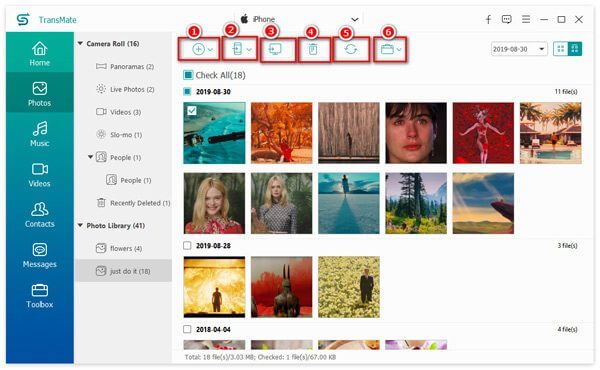
Esimerkiksi Androidin valokuvien hallintaa varten voit lisätä kuvia tietokoneelta Androidiin, synkronoida kuvia puhelimesta toiseen, viedä kuvia puhelimesta tietokoneeseen, poistaa valokuvia puhelimesta ja luoda uusia valokuva-albumeja.
1. Mikä on DCIM-kansio?
DCIM, lyhenne sanoista "Digital Camera Images", on osa Design Rule for Camera File System -määrityksiä, jotka määrittelevät, että kameran tiedostojärjestelmän tulee sisältää DCIM-hakemisto kuvien tallentamista varten useimmissa älypuhelimissa, tableteissa ja digitaalikameroissa.
2. Mihin pikkukuvatiedosto on tarkoitettu?
Pikkukuvakansiosta löydät pikkukuvia – pienempiä versioita kuvista ja ladatuista kuvista. Pikkukuvat auttavat älypuhelinta avaamaan kuvan Galleriasta nopeammin.
3. Mihin pikkukuvatiedostot tallennetaan?
Pikkukuvatiedostot tallennetaan DCIM-kansioon: /storage/emmc/DCIM/.thumbnails (jos vain puhelimen muistia käytetään). Jos puhelimessa on SD-kortti, voit tarkistaa: /storage/sdcard0/DCIM/.thumbnails (jos puhelimessa on SD-kortti)
4. Voinko poistaa pikkukuvia Androidissa?
Kyllä, voit poistaa pikkukuvia Androidissa. Mitään ei tapahdu, ja voit poistaa ne milloin tahansa. Mutta sinun on tiedettävä, että kuvien lataaminen kestää kauemmin.
Nyt tiedät kuvien, kuvakaappausten ja videoiden sijainnin Android-puhelimellasi. Jos et löydä haluamiasi tietoja, voit yrittää käyttää tietojen palautustyökalua, kuten Android Data Recovery, auttaaksesi sinua palauttamaan kadonneet kuvat, kuvakaappaukset tai videot Android-puhelimellasi.
Lisää lukemista
Tässä on 2 helppoa tapaa polttaa iMovie DVD-levylle ilman iDVD:tä. Voit tehdä DVD:n millä tahansa iMovie-projektilla. On olemassa monia valmiita valikkomalleja ja tarroja.
Tämä artikkeli tarjoaa ilmaiset ja ammattimaiset DVD-rippaajat DVD-levyn kopioimiseksi Xvid- tai Divx-muotoon. Voit muuntaa DVD-tiedostoja nopeasti Xvid- tai Divx-videoiksi alkuperäisellä laadulla.
Paras DVD-editori DVD-videoiden kopioimiseen ja muokkaamiseen (ilmainen ja ammattimainen)
Tässä on 2 tehokasta DVD-muokkausohjelmistoa aloittelijoille ja asiantuntijoille. Voit muokata DVD-tiedostoja helposti Windowsissa ja Macissa. Kaikenlaisia DVD-levyjä, kansioita ja ISO-tiedostoja tuetaan.
Kuinka muuntaa MTS- ja M2TS-videotiedostot DVD:ksi Windowsissa ja Macissa
Tämä opas esittelee yksityiskohtaiset vaiheet MTS- ja M2TS-tiedostojen muuntamiseksi DVD:ksi. Voit hankkia ilmaisia ja ammattimaisia MTS-DVD-muuntimia DVD-levyjen luomiseksi helposti.